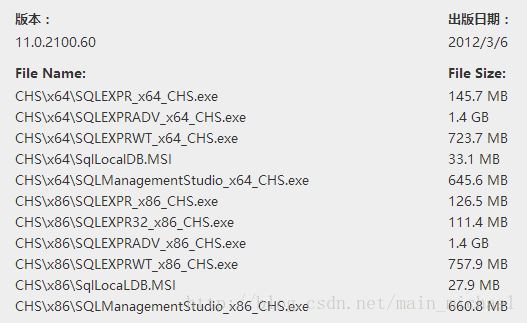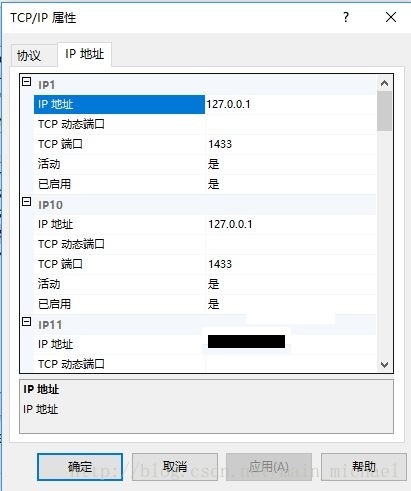SQL Server 2012的安裝與環境配置以及在Java中連線資料庫
自學Java也已快有一個月了,雖然本人從事的是FPGA開發的工作,但是對於軟體開發興趣盎然,沒辦法只能工作之餘自己慢慢自學了,這應該是我的第一篇Java學習文章,希望以後自己能夠堅持,記錄一些學習過程,做一些有意思的事,慢慢實現自己的目標吧。
一、SQL Server 2012資料庫安裝以及環境配置
1. 近期學到了資料庫操作這一章,之前沒有接觸過資料庫,因而這兩天花費了比較多的時間。由於要在Java中進行資料庫的操作,首先得要安裝一個數據庫,網上可選的資料庫很多,我開始選擇的是SQL Server 2005,但是網上資源以及相容性等問題使得我放棄了,後來找了一陣子發現微軟有提供2012版本的軟體,並且還是免費的,因而果斷下載之。
2. 可選擇的版本有很多,剛開始選了輕量級的SqlLocalDB.MSI版本,後來查閱資料發現,JDBC好像暫不支援這個版本,因而索性下載了最大的SQLEXPRADV_X86_CHS.exe版本,包含了資料庫引擎、Express Tools、Reporting Services和全文搜尋等功能(Microsoft®
SQL Server® 2012 Express),接下來便是漫長的安裝。
3. 安裝過程沒什麼好說的,有兩個地方需要注意下,一是在【例項配置】選項卡中選擇“預設例項”;二是在【資料庫引擎配置】選項卡中選擇“混合模式(SQL Server身份驗證和Windows身份驗證)”,然後為管理員帳號sa配置密碼(此密碼很重要需謹記),再點選“添加當前使用者”按鈕把當前使用者新增到SQL
Server管理員中,耐心等待安裝完成即可(
4. 安裝完SQL Server 2012後,相關配置尚未完成,因此首先需要開啟SQL Server配置管理器進行環境配置,單擊SQL Server網路配置下的協議名稱,並將其右側三個協議狀態全部更改為【已啟用】。
5. 選中TCP/IP更改其屬性,在彈出的視窗中找到IP是“127.0.0.1”的一項,將其【活動】【已啟用】均改為“是”,確認最下面的IPALL中,TCP埠是1433。之後,重啟計算機,使更改生效。重啟後,可在DOS環境下執行telnet
127.0.0.1 1433檢視是否成功,telnet服務開啟方法網上有,內事問度娘,外事問谷歌。
6. 下載JDBC驅動程式(Microsoft SQL Server JDBC 驅動程式 6.0),有Windows以及UNIX版本,選擇相應版本下載並解壓後,根據JRE環境版本(System Requirements for the JDBC Driver)將對應的jar檔案複製到Java安裝目錄……\Java\jre7\lib\ext資料夾中,完成驅動程式的匯入,我是JRE7版本,因此將sqljdbc41.jar檔案拷入上述資料夾即可。
二、使用Eclipse建立Java工程測試連線SQL Server 2012資料庫
1. 首先,執行SQL Server Management Studio,在其中新建資料庫db_jdbc,然後退出軟體。如需對資料庫進行操作,則應在db_jdbc資料庫下建立相應的表,即可在Java工程中對其進行操作,測試連線時可不必建立表。
2. 開啟Eclipse,新建Java工程,依次建立package、class,程式碼如下:
import java.sql.*;
public class TestDemo {
Connection con;
private final String DRIVERNAME = "com.microsoft.sqlserver.jdbc.SQLServerDriver";
private final String DBURL = "jdbc:sqlserver://localhost:1433;DatabaseName=";
private String dbName = "db_jdbc";
private final String USERNAME = "sa";
private final String PASSWORD = "輸入你自己的密碼!";
public Connection getConnection() {
try {
Class.forName(DRIVERNAME);
System.out.println("資料庫驅動載入成功");
} catch (ClassNotFoundException e) {
e.printStackTrace();
}
try {
con = DriverManager.getConnection(DBURL+dbName,USERNAME,PASSWORD);
System.out.println("資料庫連線成功");
} catch (SQLException e) {
e.printStackTrace();
}
return con;
}
public static void main(String[] args) {
TestDemo c = new TestDemo();
c.getConnection();
}
}資料庫驅動載入成功
資料庫連線成功
三、相關參考資料